Langkah-langkah mengganti tampilan login hotspot
langkah pertama yang harus kita lakukan yaitu mendownload tampilan mikrotik template yang di inginkan. Searching
saja di google ...
kemudian akan muncul gambar seperti dibawah ini lalu tekan Continue
setelah itu pilih Download file
Pilih start
Dan Setelah terdownload, biasanya filenya masih berbentuk zip. Oleh karena itu silahkan kalian ekstrak sampai kalian menemukan satu folder yang berisi file-file html didalamnya.
masuk pada folder hostpot, itu adalah seluruh html dan script untuk
keperluan hostpot, "Pastikan anda membackup file asli pada mikrotik
tersebut, karena script dan html tersebut tidak dapat di kembalikan
kesemula, baik dengan cara mereset router anda".
backup dan masukkan hostpot folder dengan cara menyeretnya.
backup dan masukkan hostpot folder dengan cara menyeretnya.
Kemudian, kirimkan folder yang berisi file-file halaman login
tersebut ke Mikrotik kalian.
Setelah dikirim, remote Mikrotik kalian dengan winbox. Kemudian akses menu IP > Hotspot > Server Profiles. Klik 2x untuk mengedit pada Profile Hotspot
yang sedang kalian gunakan saat ini. Kalau kalian hanya mempunyai 1
buah server hotspot dan belum pernah kalian otak-atik sebelumnya,
biasanya nama Server Profile yang digunakan adalah hsprof1.
Pada jendela baru yang muncul, silahkan kalian ganti menu HTML Directory
menjadi nama folder template login page yang baru (yang kalian sudah
kirimkan ke Mikrotik). Misalnya disini nama folder saya adalah cilsy. Jika sudah klik Apply > Ok
Sekarang cobalah untuk login ulang pada komputer klien dan lihat hasilnya.
Selesai~
@ ... @



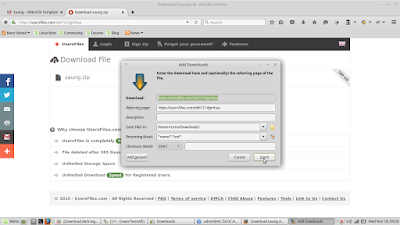


.png)

0 komentar:
Posting Komentar